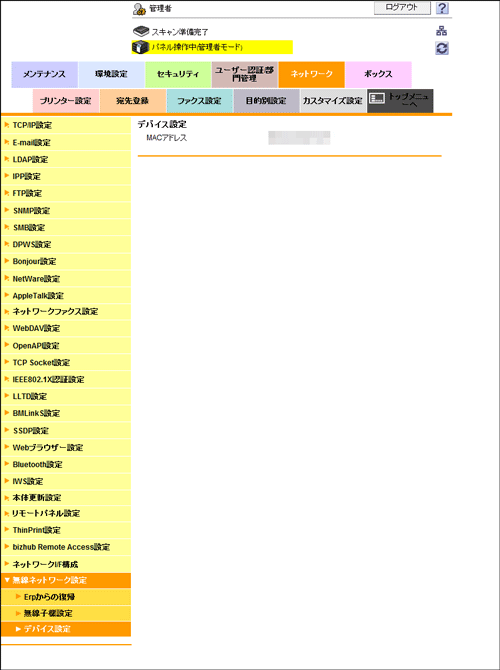無線ネットワーク環境で使う
概要
本機を無線ネットワーク環境に接続して使うために、次の手順で設定してください。
本機を無線ネットワーク環境に接続して使うには、オプションのアップグレードキット UK-208の装着が必要です。
ネットワークインターフェース構成を設定する
本機のネットワークインターフェースの構成を設定します。
管理者モードの[ネットワーク]-[ネットワークI/F構成]で、有効にするネットワークインターフェースを選びます。
[有線のみ]:本機を有線LAN環境のみで使用する場合に選びます。
[無線のみ]:本機を無線LAN環境のみで使用する場合に選びます。無線LAN環境では、本機を無線子機として動作させます。
[有線+無線 (子機モード)]:本機を有線LAN環境と無線LAN環境の両方で使用する場合に選びます。無線LAN環境では、本機を無線子機として動作させます。
[有線+無線 (親機モード)]:本機を有線LAN環境と無線LAN環境の両方で使用する場合に選びます。無線LAN環境では、本機を無線親機として動作させます。
[有線+無線 (Wi-Fi Direct)]:本機を有線LAN環境と無線LAN環境の両方で使用する場合に選びます。無線LAN環境では、本機を無線LAN Directのグループオーナーとして動作させます。
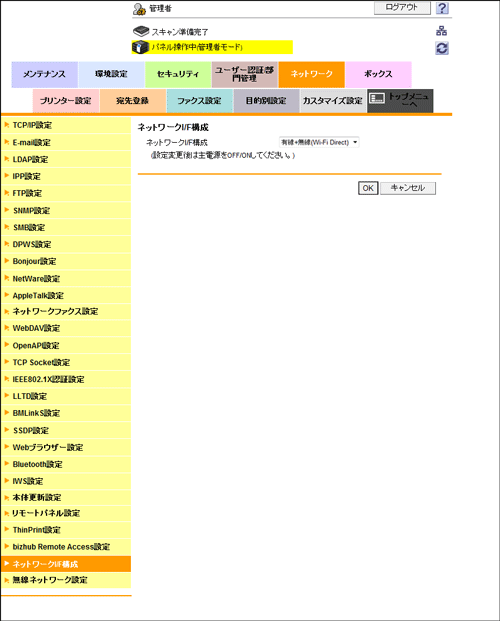
TCP/IPの基本設定をする
TCP/IPを使用して本機を無線ネットワーク環境に接続するための設定をします。
管理者モードの[ネットワーク]-[ネットワークI/F構成]で、[有線+無線 (子機モード)]、[有線+無線 (親機モード)]、[有線+無線 (Wi-Fi Direct)]のいずれかを選んだ場合に設定します。
管理者モードの[ネットワーク]-[TCP/IP設定]で[無線設定]を選び、[OK]をクリックします。[TCP/IP設定(無線設定)]で、次の設定をします。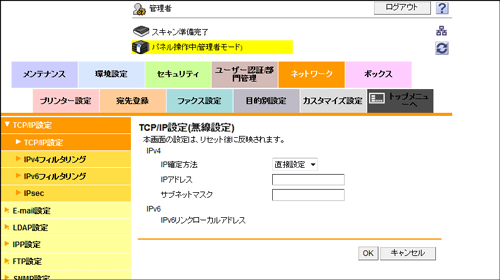
設定 | 説明 | |
|---|---|---|
[IPv4] | 本機でIPv4を使用して無線ネットワーク環境に接続する場合に、IPv4の設定をします。 | |
[IP確定方法] | IPアドレスを手動で入力するときは[直接設定]を選び、無線ネットワーク環境で使用する本機のIPアドレスとサブネットマスクを入力します。 DHCPサーバーからIPアドレスを自動的に取得する場合は、[自動設定]を選びます。 [ネットワークI/F構成]が[有線+無線(親機モード)]または[有線+無線(Wi-Fi Direct)]の場合、この項目は表示されません。直接設定でのみ設定できます。 初期値は[自動設定]です。 | |
[IPアドレス] | [IP確定方法]で[直接設定]を選んだ場合は、本機に用意した固定IPアドレスを入力します。 | |
[サブネットマスク] | [IP確定方法]で[直接設定]を選んだ場合は、サブネットマスクを入力します。 | |
[IPv6] | 本機でIPv6を使用して無線ネットワーク環境に接続する場合に、IPv6の設定を表示します。 | |
[IPv6リンクローカルアドレス] | リンクローカルアドレスを表示します。 リンクローカルアドレスは、本機のMACアドレスから自動的に設定されます。 | |
本機を無線子機として動作させるための設定をする
本機を無線子機として動作させ、お使いのアクセスポイントに接続するための設定をします。
管理者モードの[ネットワーク]-[ネットワークI/F構成]で、[無線のみ]または[有線+無線 (子機モード)]を選んだ場合に設定します。
管理者モードの[ネットワーク]-[無線ネットワーク設定]-[無線子機設定]で、設定方法を選びます。
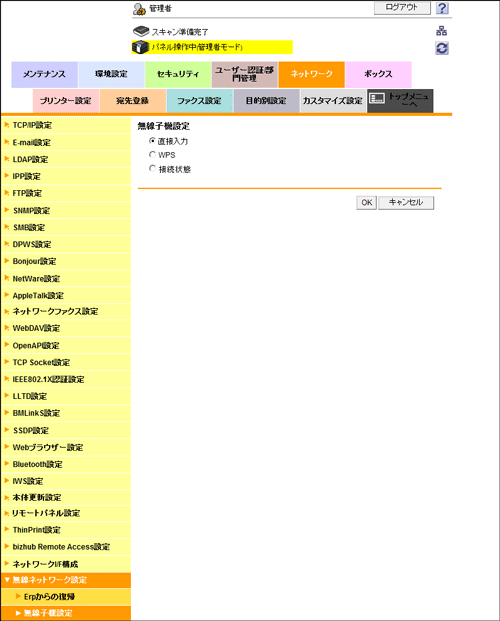
設定
説明
[直接入力]
SSIDや暗号化方式など、接続に必要な設定項目をすべて直接入力する場合に選びます。
[WPS]
接続に必要な情報をアクセスポイントから自動的に取得する場合に選びます。
アクセスポイントがWPS機能に対応している必要があります。
手順1で選んだ設定方法に応じて、次の設定をします。
[直接入力]を選んだ場合
設定
説明
[AP検索]
クリックすると、本機の周囲にあるアクセスポイントを自動的に検索します。表示された一覧から、本機を接続するアクセスポイントを選びます。
[SSID]
本機が接続するアクセスポイントのSSIDを入力します(32バイト以内)。
[認証・暗号化アルゴリズム]
認証または暗号化に使用するアルゴリズムを選びます。
初期値は[認証・暗号化なし]です。
[WEPキー]
[認証・暗号化アルゴリズム]で[WEP]を選んだ場合に、[キー入力方式]と[WEPキー]を設定します。複数のWEPキーを設定する場合は、[使用キー選択]で使用するWEPキーを選びます。
[パスフレーズ入力方式]
[認証・暗号化アルゴリズム]で[WEP]以外のアルゴリズムを選んだ場合に、パスフレーズ入力方式を選びます。
[パスフレーズ]
[認証・暗号化アルゴリズム]で[WEP]以外のアルゴリズムを選んだ場合に、パスフレーズを入力します。パスフレーズを変更する場合は、[パスフレーズを変更する]にチェックをつけます。
[20/40 MHz自動切換え]
40MHzを使用して高速通信を試みる場合は[使用する]を選びます。
初期値は[使用しない]です。
[WPS]を選んだ場合
設定
説明
[プッシュボタン方式]
[プッシュボタン方式]を選んでから[OK]をクリックすると、アクセスポイントへの接続を試みます。
アクセスポイントでWPS設定用のボタンを押すと、SSIDやセキュリティーなど、接続に必要な設定を自動的に行います。
一部アクセスポイントに対して、WPSのプッシュボタン方式を使用した場合、接続に失敗することがあります。このような場合は、アクセスポイントのボタンを押した後、30秒程度待ってから、本機との接続を実施してください。
[PIN方式]
[PIN方式]を選んでから[OK]をクリックすると、PINコードが表示されます。
表示されたPINコードをアクセスポイントで入力すると、SSIDやセキュリティーなど、接続に必要な設定を自動的に行います。
Windows 7以降のOSが稼動するコンピューターが必要です。
本機を無線親機として動作させるための設定をする
本機を無線LAN アクセスポイントとして使用するための設定をします。
管理者モードの[ネットワーク]-[ネットワークI/F構成]で、[有線+無線 (親機モード)]を選んだ場合に設定します。
管理者モードの[ネットワーク]-[無線ネットワーク設定]-[無線親機設定]で、次の設定をします。
設定 | 説明 | |
|---|---|---|
[SSID] | 本機を無線LANアクセスポイントとして使用するときのSSIDを入力します(32バイト以内)。 | |
[認証・暗号化アルゴリズム] | 認証または暗号化に使用するアルゴリズムを選びます。 初期値は[認証・暗号化なし]です。 | |
[WEPキー] | [認証・暗号化アルゴリズム]で[WEP]を選んだ場合に、[キー入力方式]と[WEPキー]を設定します。複数のWEPキーを設定する場合は、[使用キー選択]で使用するWEPキーを選びます。 | |
[パスフレーズ] | [認証・暗号化アルゴリズム]で[WEP]以外のアルゴリズムを選んだ場合に、パスフレーズを設定します。
| |
[20/40 MHz自動切換え] | 40MHzを使用して高速通信を試みる場合は[使用する]を選びます。 初期値は[使用しない]です。 | |
[無線チャンネル] | アクセスポイントが使用する無線チャンネルを選びます。 [自動]を選ぶと、他のアクセスポイントが使用していないチャンネルを検索して自動的に割当てます。 初期値は[自動]です。 | |
[ANY接続] | ANY接続を許可するかどうかを選びます。 [禁止]を選ぶと、無線子機側でアクセスポイントのSSIDを自動検出できなくなります。 初期値は[許可]です。 | |
[MACアドレスフィルタリング] | アクセスポイントに接続できる無線子機をMACアドレスで制限します。 アクセスポイントに接続できる無線子機のMACアドレスを入力します。最大16台の機器のMACアドレスを登録できます。 | |
[DHCPサーバー設定] | DHCPサーバー機能を使用するための設定をします。
| |
[同時接続台数] | アクセスポイントへの同時接続台数を入力します。 初期値は[5]台です。 | |
[電波強度設定] | アクセスポイントの電波強度を3段階(弱、中、強)から選びます。 初期値は[強]です。 | |
[接続子機表示] | アクセスポイントに接続している無線子機の名前とMACアドレスの一覧を表示します。 | |
本機を無線LAN Directのグループオーナーとして動作させるための設定をする
無線LAN Directは、アクセスポイントがなくても、無線で端末を直接接続できる規格です。ここでは、本機を無線LAN Directのグループオーナーとして動作させるための設定をします。
管理者モードの[ネットワーク]-[ネットワークI/F構成]で、[有線+無線 (Wi-Fi Direct)]を選んだ場合に設定します。
管理者モードの[ネットワーク]-[無線ネットワーク設定]-[無線親機設定]で、次の設定をします。
設定 | 説明 | |
|---|---|---|
[SSID] | 本機を無線LANアクセスポイントとして使用するときのSSIDを入力します(32バイト以内)。 | |
[仮想SSID] | 装置を無線LAN Directのグループオーナーとして使用する場合に、自動生成された仮想SSIDが表示されます。 | |
[認証・暗号化アルゴリズム] | 認証または暗号化に使用するアルゴリズムを選びます。 初期値は[認証・暗号化なし]です。 | |
[パスフレーズ] | [認証・暗号化アルゴリズム]で[WEP]以外のアルゴリズムを選んだ場合に、パスフレーズを設定します。
| |
[20/40 MHz自動切換え] | 40MHzを使用して高速通信を試みる場合は[使用する]を選びます。 初期値は[使用しない]です。 | |
[無線チャンネル] | アクセスポイントが使用する無線チャンネルを選択します。 [自動]を選ぶと、他のアクセスポイントが使用していないチャンネルを検索して自動的に割当てます。 初期値は[自動]です。 | |
[DHCPサーバー設定] | DHCPサーバー機能を使用するための設定をします。
| |
[同時接続台数] | アクセスポイントへの同時接続台数を入力します。 初期値は[5]台です。 | |
[電波強度設定] | アクセスポイントの電波強度を3段階(弱、中、強)から選びます。 初期値は[強]です。 | |
[接続子機表示] | アクセスポイントに接続している無線子機の名前とMACアドレスの一覧を表示します。 | |
無線ネットワーク環境の通信状態を確認する
管理者モードの[ネットワーク]-[無線ネットワーク設定]-[無線子機設定]-[接続状態]で、本機が接続しているアクセスポイントの確認や、アクセスポイントの電波強度、現在の通信速度などを確認できます。
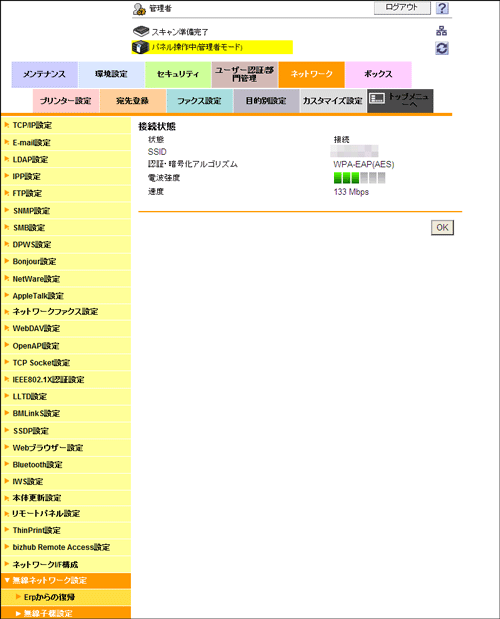
無線ネットワークアダプターのMACアドレスを確認する
管理者モードの[ネットワーク]-[無線ネットワーク設定]-[デバイス設定]で、無線ネットワークアダプターのMACアドレスを確認できます。